Kako ispustiti zadane postavke usmjerivača

- 4243
- 1182
- Jacob Kassulke
Mnogi ljudi koriste stručnu pomoć prilikom postavljanja Wi-Fi bežične mreže. Kao rezultat toga, oni možda ne znaju parametre pristupa web klijentu usmjerivača. Pored toga, neki korisnici sigurno zaboravljaju lozinku koju su postavili ili izgube datoteku sa snimljenom kombinacijom sa simbolom. Konačno, usmjerivač ne može elementovno reagirati na ljudske naredbe kao rezultat bilo kojeg neuspjeha softvera. U takvim je slučajevima gotovo nemoguće obnavljanje normalnog rada mreže ili promjenu njegovih parametara. Da biste se nosili s takvim nevoljama, morate znati kako ispustiti postavke usmjerivača.

Prva metoda. Program
Pretpostavimo da ste slučajno promijenili najvažnije parametre mreže i ne znate kako vratiti postavke usmjerivača u vaše prethodno stanje - umjesto da odaberete potrebne vrijednosti određenih stavki izbornika, bolje je ispuniti kompletno ispuštanje i započnite sve "od nule". Morate spremiti pristup web klijentu - uključite ga pomoću standardne adrese, imena i lozinke. Zanimat će vas izbornik najvažnijih postavki usmjerivača - ovisno o određenom proizvođaču, on se može nazvati sistemski alati, održavanje, "parametri", "postavke sustava", itd. D.
Sada ćete morati odabrati predmet koji je odgovoran za obnavljanje postavki usmjerivača koje je prethodno instalirao proizvođač. U jelovniku na ruskom, posebni problemi s potragom za željenom linijom ne bi trebali nastati, ali u engleskim programima to će se nazvati "Zadani obnavljanje tvornice". Odabirom ovog izbornika predmeta, web klijent usmjerivača, kliknite na gumb za oporavak i pričekajte da uređaj ponovno učitava uređaj. Nakon toga možete početi postavljati usmjerivač, koristeći standardne parametre za pristup - o tome će se raspravljati kasnije.
Ako korisnik ima pristup web sučelju usmjerivača, tada možete napraviti resetiranje pritiskom na virtualni gumb - možete ga pronaći u jednom od odjeljaka izbornika s postavkama. Da vidimo kako izgleda ovaj postupak na primjeru različitih proizvođača usmjerivača.
D-veza
D-Link je jedan od najčešćih modela usmjerivača. Idemo na sučelje u kojem trebamo pronaći "sustav" pododjeljka ".

Unutar nje moramo potvrditi kategoriju "Konfiguracija". Tražimo gumb posvećen tvorničkim postavkama i kliknite na virtualni gumb u blizini. Potvrđujemo naše namjere pritiskom na tipku OK, a zatim u roku od nekoliko minuta očekujemo da ćemo resetirati sve prethodne postavke.
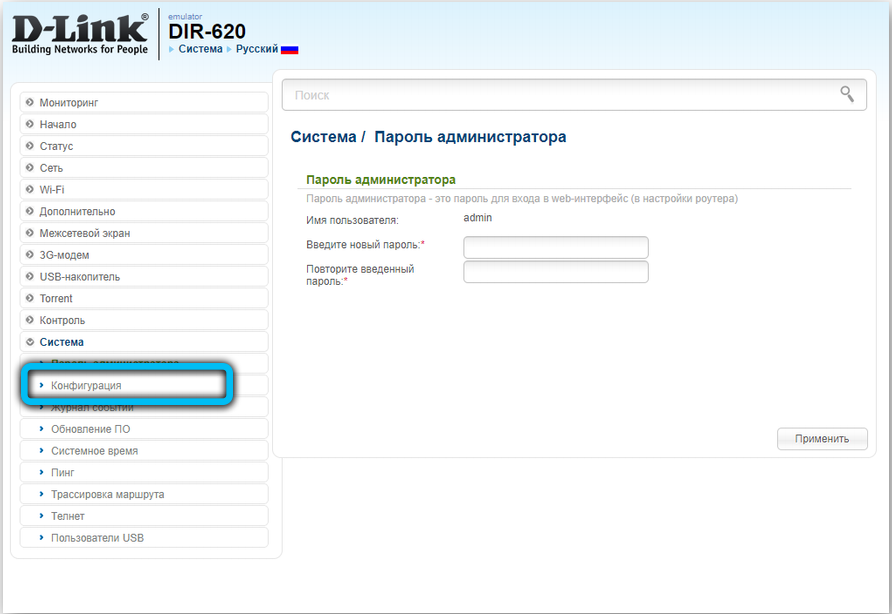
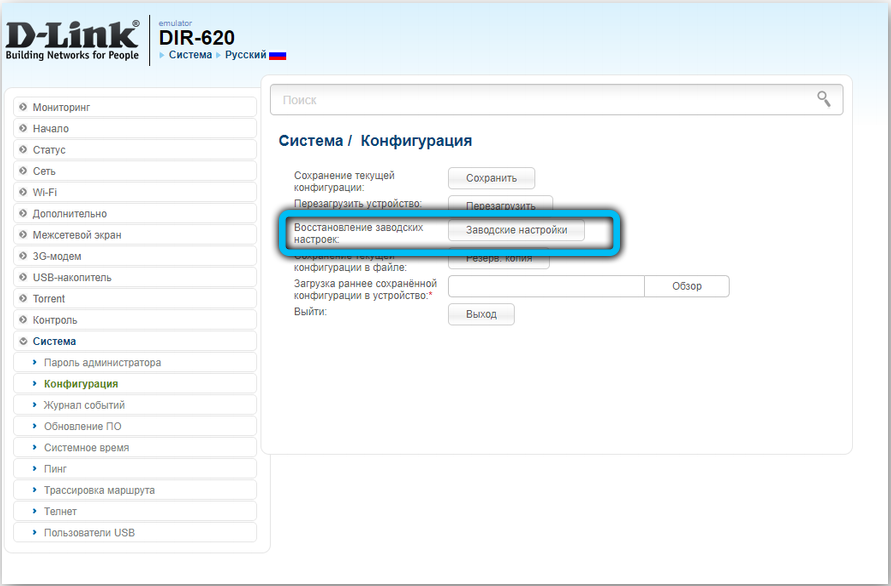
Nakon ove operacije, usmjerivač će se ponovno pokrenuti i bit će spreman za daljnju upotrebu.
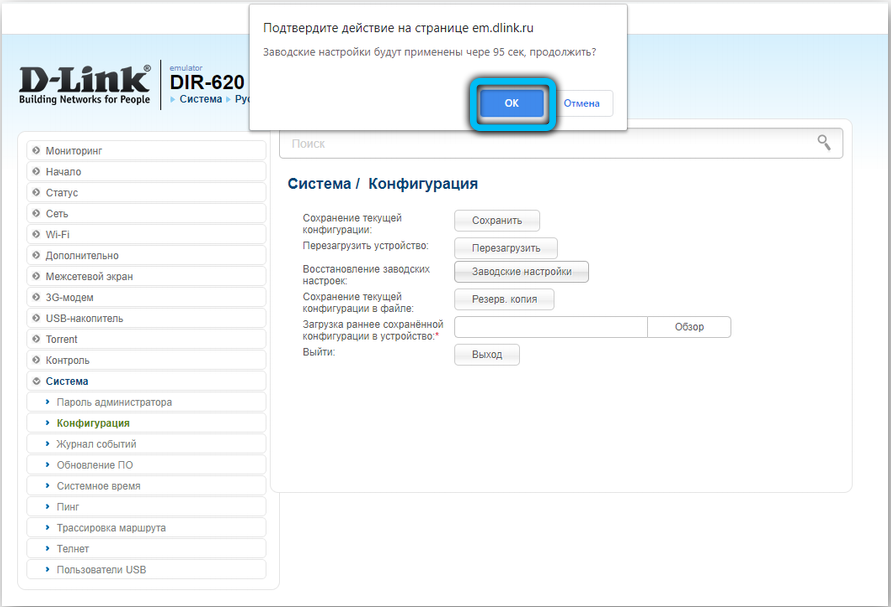
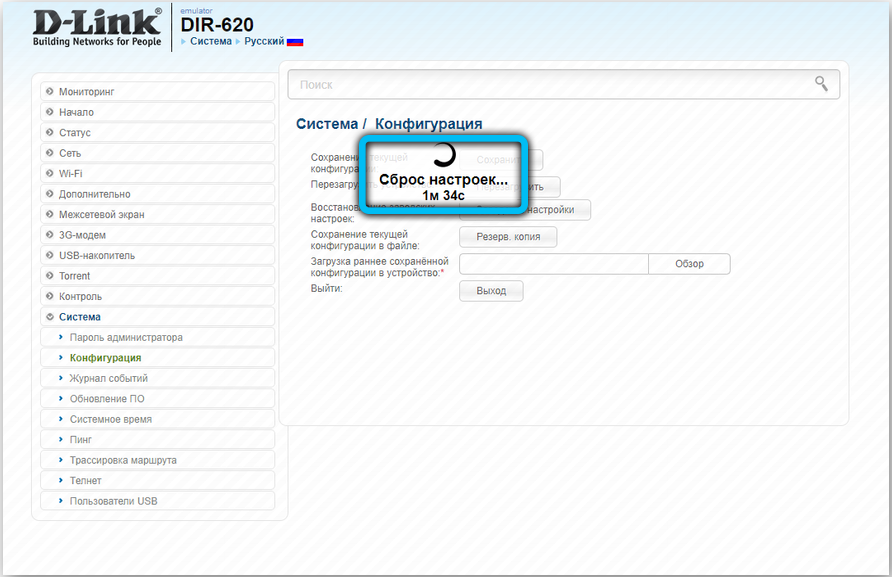
Asus
Također se smatra prilično popularnim modelom među takvom opremom. Međutim, web sučelje izgleda nešto drugačije, tako da brojni korisnici imaju poteškoća u potrazi za odgovarajućim postavkama. Da bismo ih resetirali, moramo ući u internetski centar. Osnovni izbornik je blok s dodatnim postavkama - ovdje morate pronaći i odabrati stavku "Administracija".
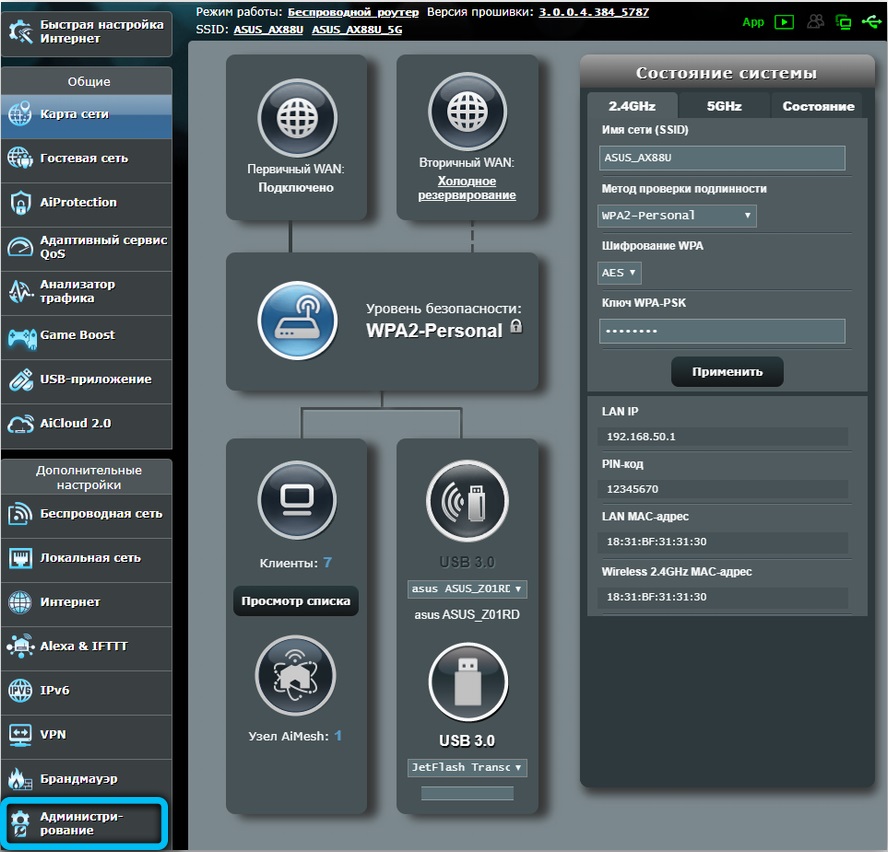
Na vrhu ploče nalazi se kartica s kontrolom postavki. Ključ "Vrati" pomoći će nam da vratimo tvorničke parametre iz naše opreme. Uz put možete očistiti povijest posjeta, kao i još jedno statističko izvještavanje. U obavijesti koja se pojavljuje, potvrđujemo naše postupke.
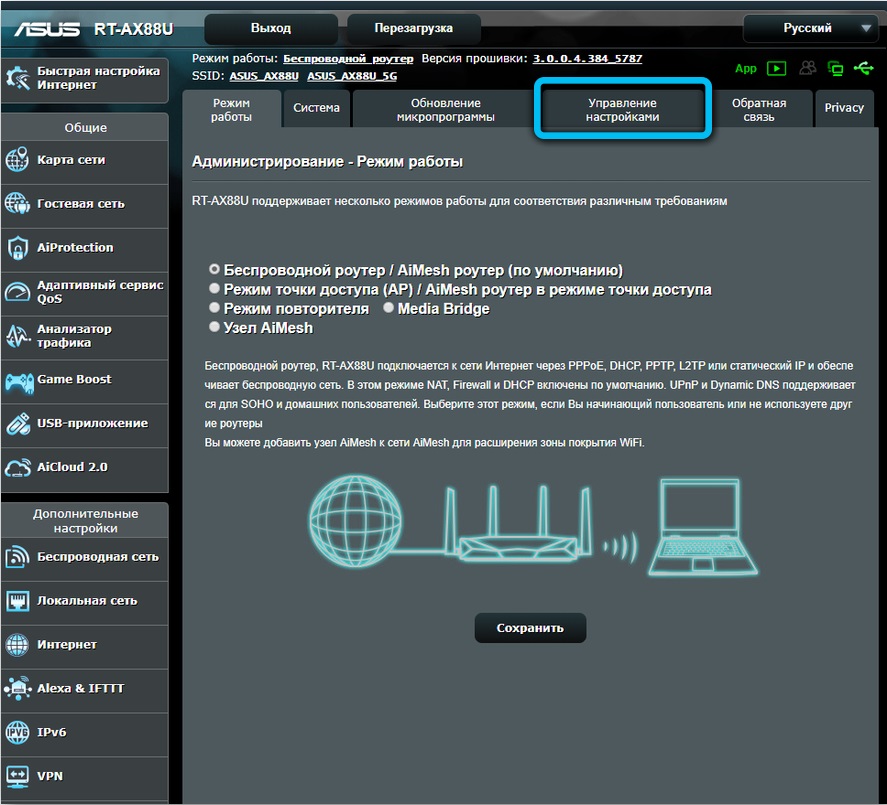
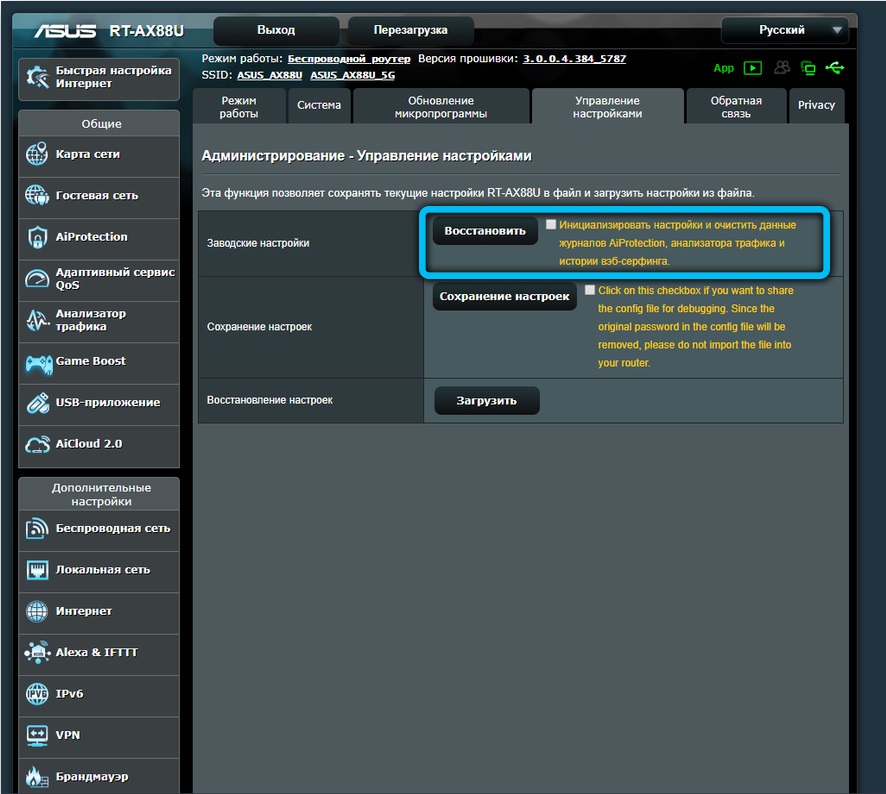
Uslijedit će automatsko ponovno pokretanje usmjerivača, nakon čega se postavke trebaju resetirati na prethodne vrijednosti.
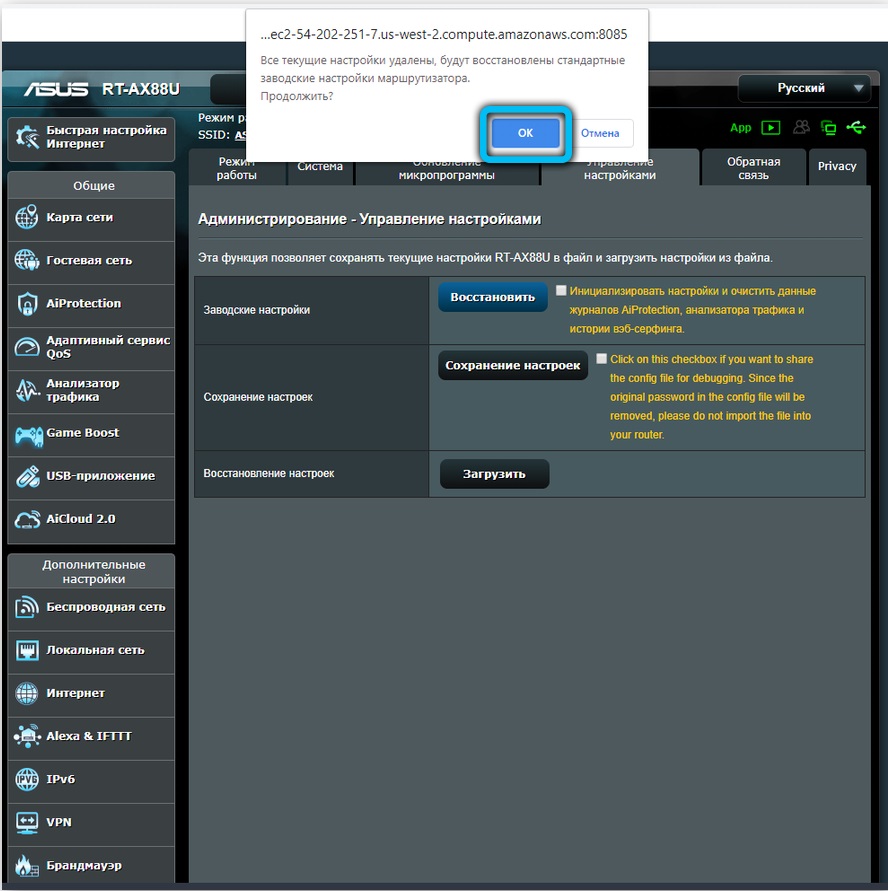
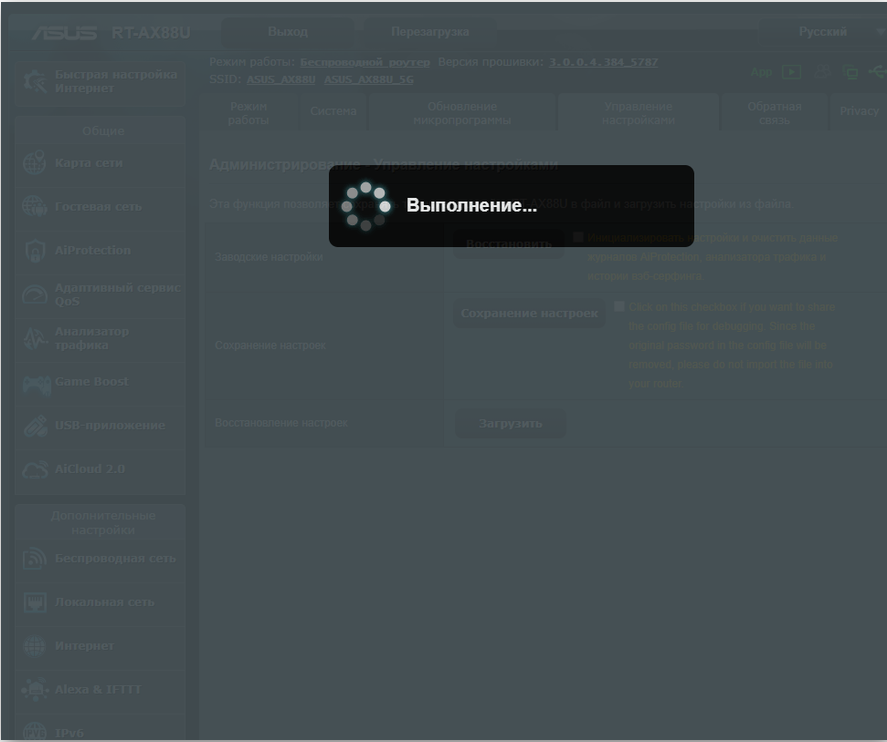
TP-veza
Ovaj je proizvođač poznat u cijelom svijetu i stoga bi trebao obratiti pažnju na obnovu tvorničke konfiguracije na njegovim usmjerivačima. Resetiranje se provodi kroz sučelje na isti način kao i na drugim modelima. U bilo kojem pregledniku otvaramo liniju pretraživanja i u njemu naznačimo slijed "192.168.0.1 ". U prozoru za identifikaciju, sustav će tražiti da naznačite prijavu i lozinku. U njihovoj kvaliteti naznačimo dvostruko riječi administrator. Potvrđujemo naše namjere. U izborniku idite na odjeljak s postavkama sustava.
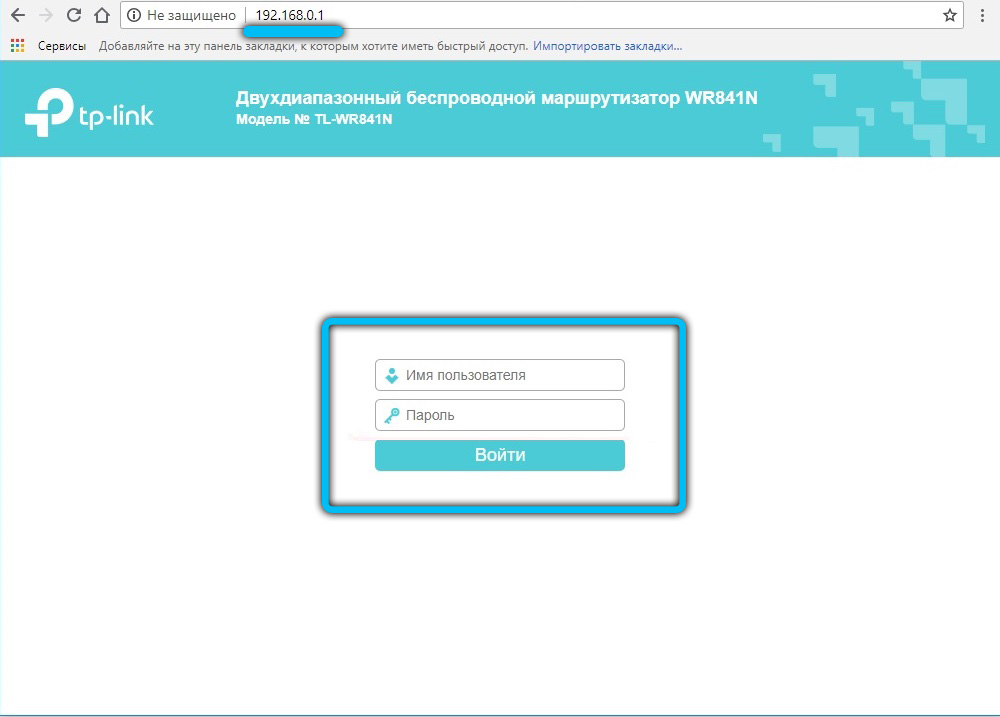
Tražimo odjeljak s zadanim postavkama imena. Ovdje kliknemo lijevim gumbom miša. Pojavit će se nova kartica, gdje ćemo morati odabrati gumb "Vrati".
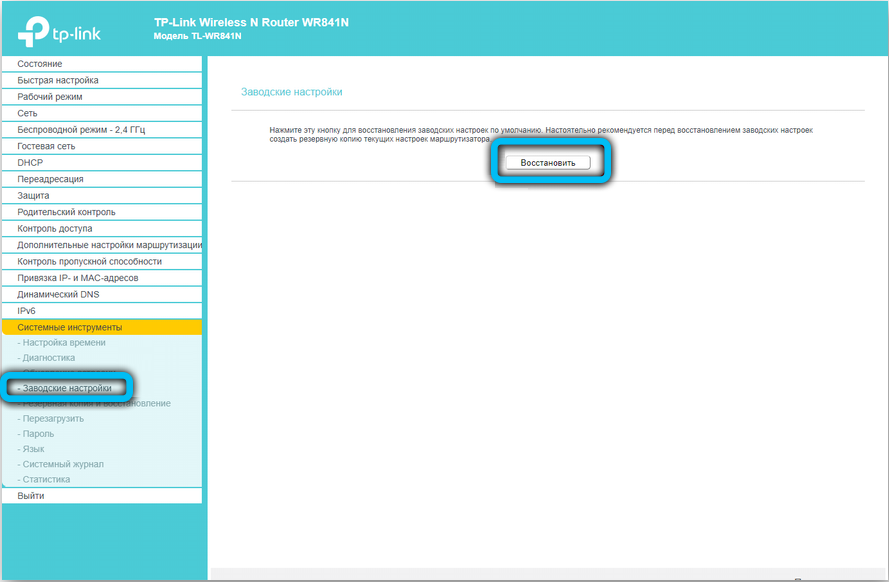
Potvrđujemo naše radnje za resetiranje postavki na tvorničke vrijednosti. Nakon ponovnog pokretanja usmjerivača, pojavit će se poruka o uspješnom povratku u tvorničku konfiguraciju.
Druga metoda. Hardver
Ako ste, kao rezultat softverske pogreške ili neovlaštenog pristupa, izgubili postavke pristupa za ugrađeni -u usmjerivaču, morat ćete izvesti kompletnu resetiranje hardvera. U većini uređaja, gumb za punu pražnjenje nalazi se na stražnjoj ploči ili ispod bliže centru. Uvijek je opremljen potpisom resetiranja i u malom je udubljenju zbog kojeg je nemoguće nasumično pritisnuti. Nakon što pronađete gumb, uzmite kopč za papir ili drugi dugi i tanki objekt. Morat će držati gumb za resetiranje dok sve upravljačke svjetiljke usmjeriva.

U proračunskim modelima TP-Linka, resetiranje postavki vrši se gumbom koji je odgovoran za WPS funkciju. Mora se držati 10-15 sekundi kako bi se postigao željeni učinak. Nakon što se resetiranje napravi, usmjerivač će dati signal u obliku čestih treptajućih svjetiljki.
Kada resetirate postavke na ASUS usmjerivaču, morat ćete potražiti gumb koji se nalazi u blizini konektora vanjske antene - označen je piktogramom u obliku dvije strelice koji označavaju mali krug. Nakon kratkotrajnog držanja, WPS upravljačka svjetiljka često trepće, što će poslužiti kao signal uspješno izvršenog resetiranja. U uređajima koje je napravio Zyxel morat ćete držati gumb za resetiranje 10-15 sekundi, kao rezultat kojih će se lampica za napajanje početi bljeskati. U nedostatku posebnog gumba za resetiranje, to se može napraviti držanjem gumba za pričvršćivanje. Nakon završetka hardverskog ponovnog pokretanja usmjerivača, potrebno je vratiti sve parametre kako bi se uspostavila stabilna veza.

Što je sljedeće
Kad je ispuštanje postavki usmjerivača završeno, morate instalirati postavke koje određuje vaš davatelj. Nakon što se osigura da je uređaj spojen na napajanje, otvorite popis bežičnih veza na računalu. Neki usmjerivači automatski se učitavaju radnom bežičnom mrežom koja ne zahtijeva lozinku za povezivanje. Ako vaš usmjerivač nije prisutan na popisu veze, uzmite žicu koja se isporučuje s njom i spojite uređaj s računalom putem konektora RJ-45.
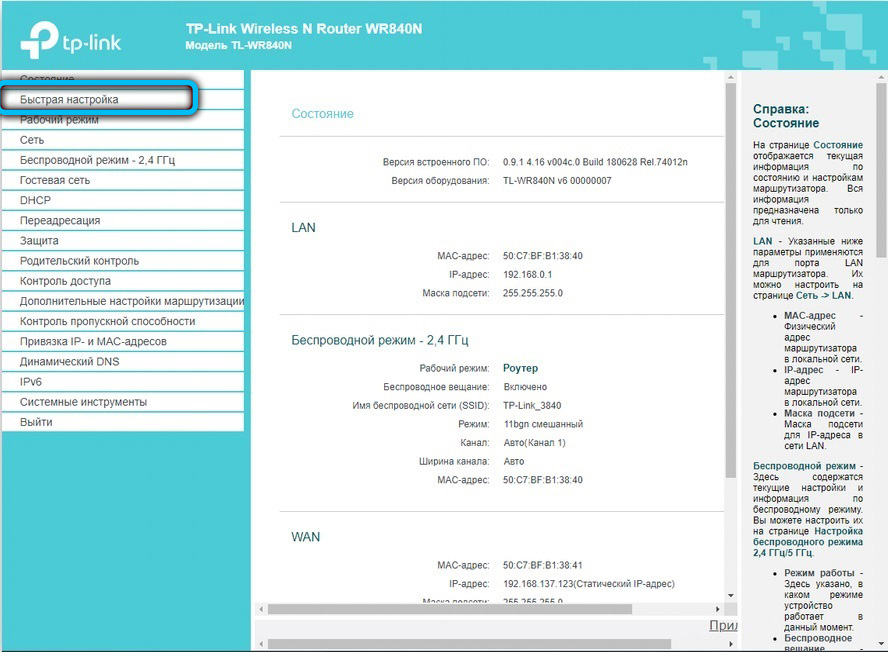
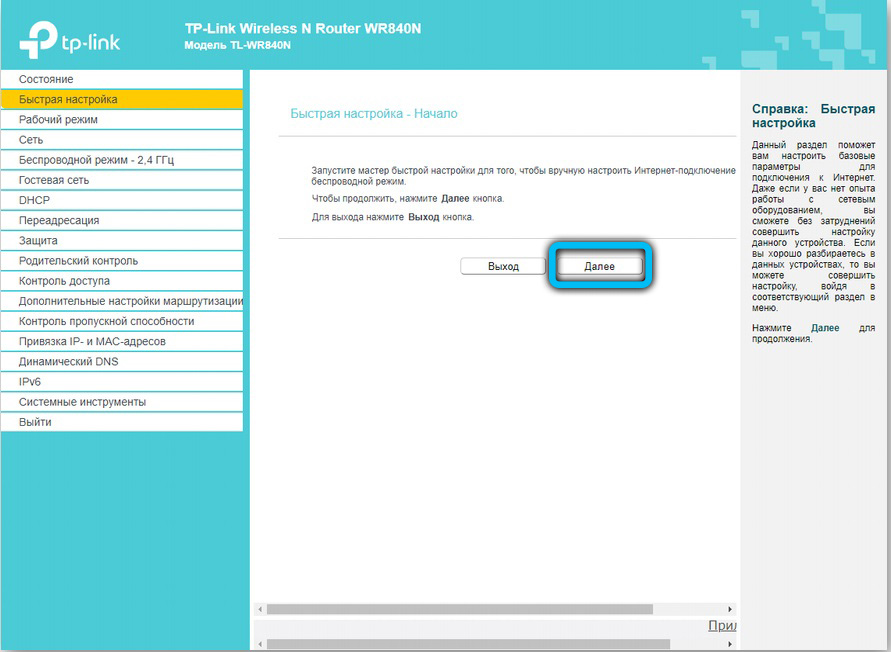
Usmjerivač bi trebao biti dostupan na standardnoj adresi - samo unesite kombinaciju 192 u adresnu traku preglednika.168.0.1. Neki proizvođači koriste alternativnu adresu veze - za njegovo uvođenje potrebno je zamijeniti nultu jedinicu. Sljedeći će korak biti uvođenje pristupnih parametara. Najčešće je dovoljno unijeti riječ "administrator" u retke prijave i lozinke, ali neki uređaji imaju druge tvorničke postavke. Željene kombinacije znakova možete pronaći u uputama ili na donjoj ploči uređaja.
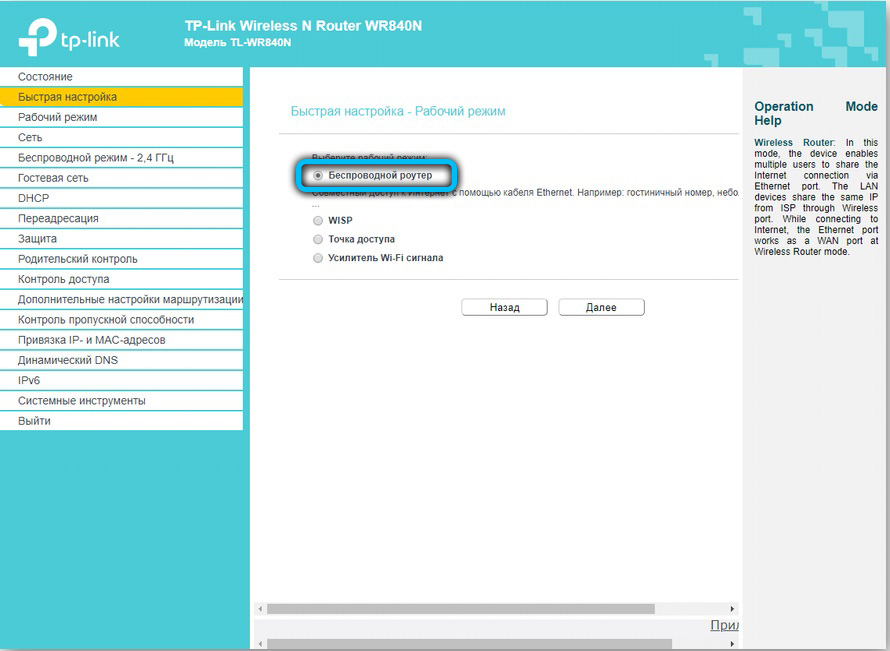
Ako odete na web klijent usmjerivača, idite na karticu Wireless Network da biste instalirali pravo ime i lozinku za povezivanje - to će vam omogućiti da ubuduće radite bez žica. Daljnje postavke su čisto individualne i ovise o pružatelju usluga. Većina ruskih pružatelja usluga daju klijentu memorandum, što ukazuje na optimalne postavke usmjerivača - u ovom ćete slučaju morati djelovati strogo prema uputama.
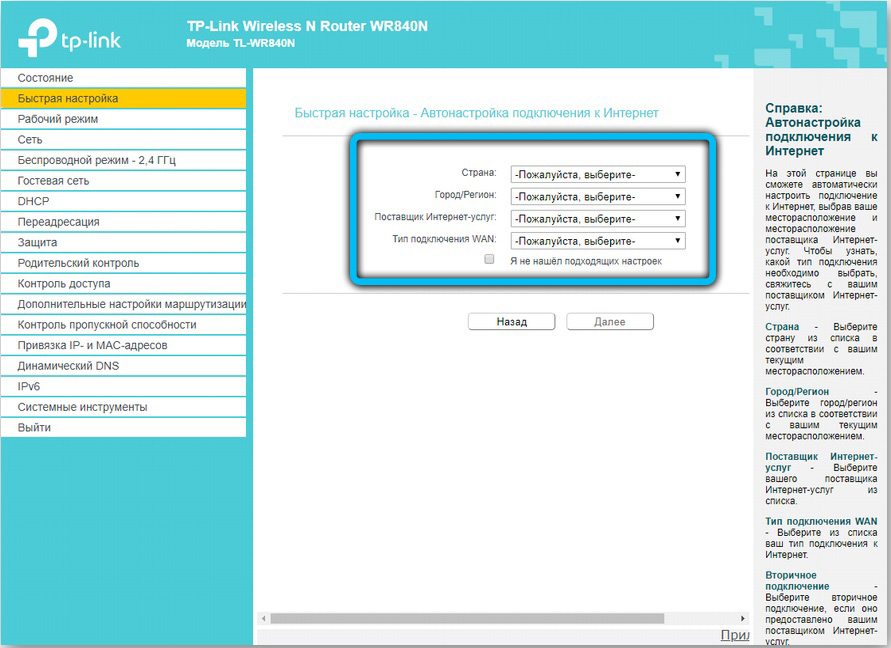
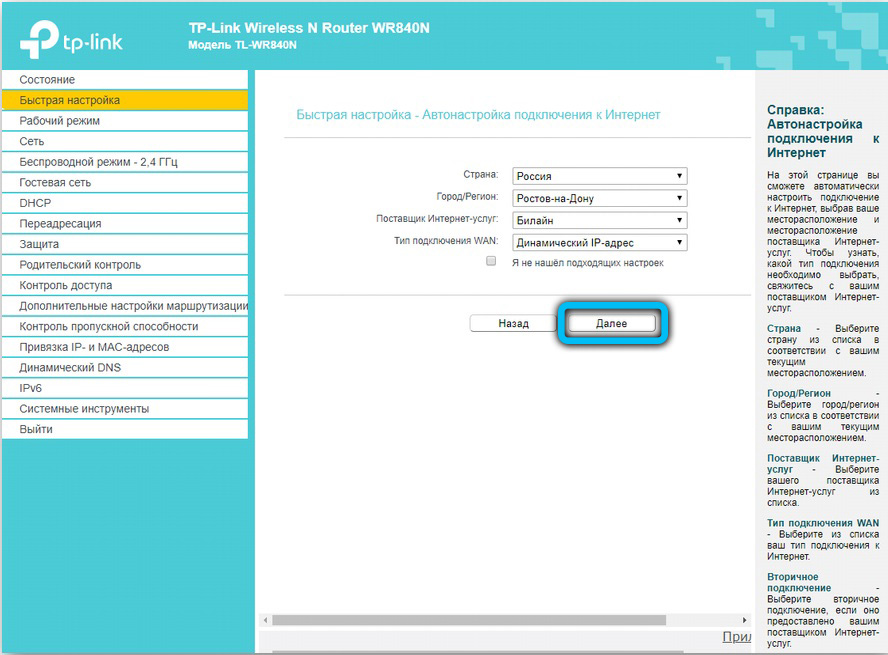
Samo ćete se u nekim slučajevima morati obratiti tehničkoj podršci pružatelja usluga kako biste dobili potrebne informacije. Ako ste stekli usmjerivač s firmverom koji je razvila određena tvrtka, vrlo je vjerojatno da ćete nakon ponovnog pokretanja morati nazvati stručnjaka za tehničku uslugu. Ako neovisni pokušaji obnove veze ne daju rezultat, bolje je koristiti stručnu pomoć kako biste izbjegli gubitak vremena i pogoršanja situacije.

Ako nakon ponovnog pokretanja ne radi pristup usmjerivaču, vrlo je vjerojatno da ćete morati ažurirati firmver uređaja. Bolje je preuzeti instalacijske datoteke s službenog web mjesta proizvođača ili iz dokazanih izvora kako ne bi naštetilo uređaju. Obavezno obratite pažnju na sljedeće znakove ozbiljnih nevolja:
- Sve svjetiljke usmjerivača zapalile su se u isto vrijeme i ne izlaze van.
- Sve upravljačke svjetiljke često trepere.
- Uključena je samo lampica za upravljanje.
Vrlo je vjerojatno da je uređaj jednostavno slomljen i da će njegova obnova koštati više od stjecanja novog.
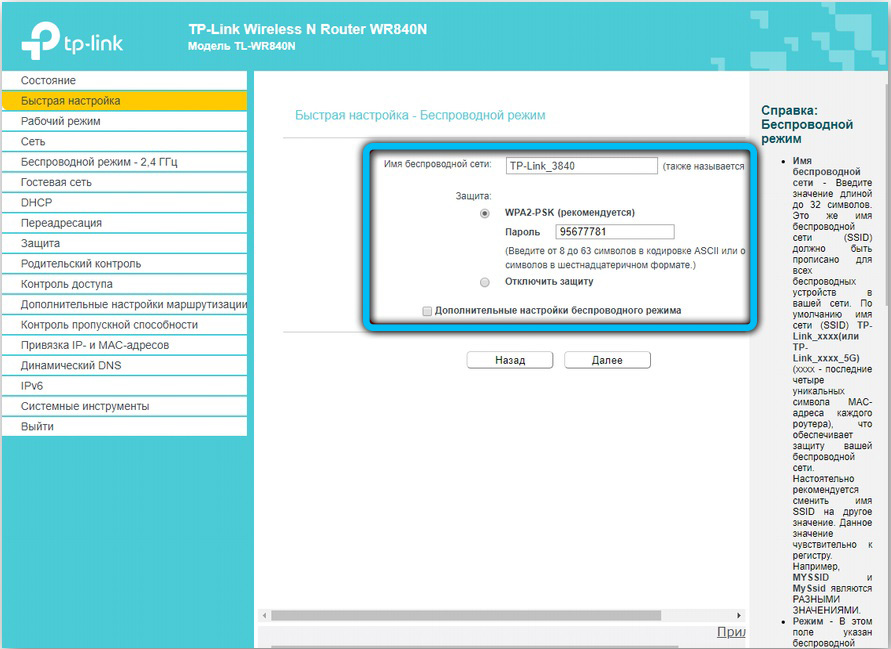
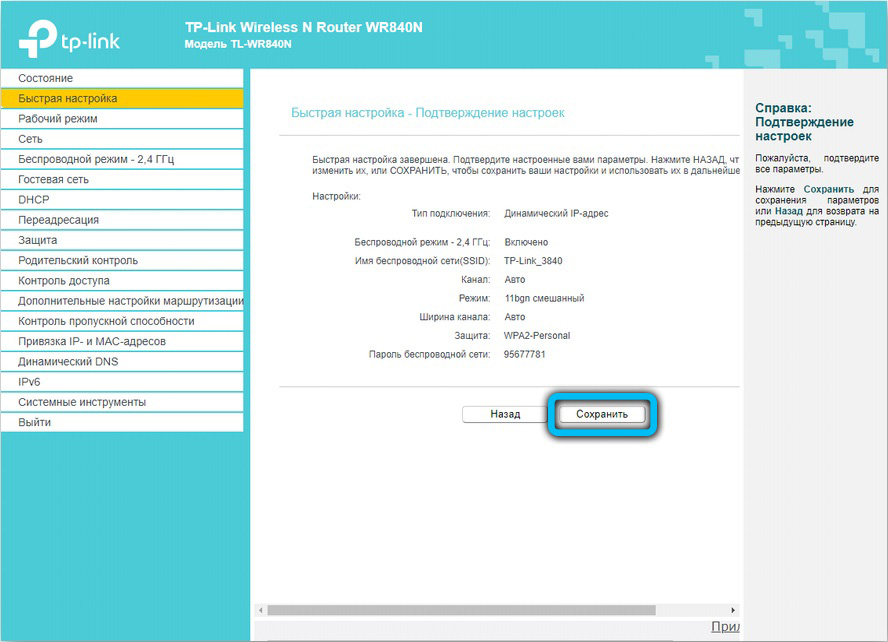
Jednostavan zadatak
Lako se nositi s resetiranjem postavki usmjerivača - u većini slučajeva cijeli postupak, nakon čega slijedi obnavljanje pristupa ne traje više od dvije minute. Međutim, glavni problemi nastaju upravo u fazi povezivanja s mrežom. Korisnici imaju mnogo pitanja: Kakvu vrstu veze odabrati, koje se adrese unose, gdje se mogu prijaviti i prava lozinka. Većina odgovora na njih može dati pretplatnički memorandum koji je izdao pružatelj usluga. Ali u nekim je slučajevima bolje da se prvo obratite tehničkoj službi davatelja usluga, kako ne bi napravili mnoge pogreške pogoršavanjem situacije.
- « Stvaranje prezentacije u Microsoftovoj riječi uređivač teksta
- IPhone sinkronizacija s računalnim pregledom svih načina »

